Amazon sastāvs Alexa iebūvētie tālruņi ir lieliska iespēja Amazon lietotājiem, kuri dod priekšroku Alexa, nevis Google Assistant. Neatkarīgi no tā, vai izvēlaties Motorola One Action, Sony Xperia 1 vai kādu no pārējiem desmitiem citu iespēju, jūs to izdarīsit iegūt daudz jauna par jaunu tālruni, taču tas nav gluži tas pats, kas pirkt atbloķētu tālruni citur. Amazon iepriekš ielādē savus iebūvētos tālruņus Alexa, kā norāda nosaukums, ar vairākām Amazon lietotnēm un pakalpojumiem.
Mūsu iecienītākie iebūvētie Alexa tālruņi
- Balling par budžetu: Motorola One Action (350 USD pie Amazon)
- Galvenā izvēle: Sony Xperia 1 (950 USD pie Amazon)
Iepriekš ielādētu lietotņu atinstalēšana
Par laimi, daudzas no Amazon lietotnēm, kas tiek sākotnēji ielādētas Alexa iebūvētajās ierīcēs, ir pilnībā noņemamas bez problēmām. Lielāko daļu no tām, tostarp tādas lietotnes kā Prime Now un IMDb, varat atinstalēt tāpat kā citu trešo pušu lietotņu atinstalēšanu.
- Sākuma ekrānā velciet uz augšu līdz atveriet lietotņu atvilktni.
- Pēc tam atrodiet lietotni, kuru vēlaties atinstalēt pieskarieties un turiet ikona.
- Krāns Informācija par lietotni uznirstošajā logā.
- Krāns Atinstalēt lai noņemtu lietotni.
Precīza lietotnes atinstalēšanas metode dažādos tālruņos būs atšķirīga, taču vairumā gadījumu soli var saglabāt, vienkārši velkot tās lietotnes ikona, kuru vēlaties atinstalēt līdz 2. ekrāna augšdaļai, pēc tam paceliet pirkstu virs atinstalēšanas. tekstu. Ja šis teksts vai poga Atinstalēt lietotnes informācijā ir pelēkā krāsā, tas nozīmē, ka jūs diemžēl nevarat atinstalēt šo lietotni - par laimi, tam ir kāds risinājums.
Atspējo iepriekš ielādētas lietotnes
Lielākajai daļai lietotņu, kuras nevar pilnībā atinstalēt, joprojām varat tās atspējot, lai paslēptu tās no sava lietotņu atvilktni, samaziniet to aizņemto vietu jūsu tālrunī un neļaujiet viņiem piekļūt jebkurai lietotnei atļaujas. Par laimi, arī šis process ir diezgan vienkāršs!
- Atveriet lietotnes atvilktni vēlreiz.
- Pēc tam atrodiet lietotni, kuru vēlaties atspējot pieskarieties un turiet ikona.
- Krāns Informācija par lietotni uznirstošajā logā.
- Krāns Atspējot.
- Apstipriniet savu darbību, pieskaroties Atspējot lietotni uznirstošajā apstiprinājuma logā.
Tieši tā! Jūsu tālrunis nekavējoties izdzēsīs pēc iespējas vairāk datu no nesen atspējotās lietotnes, ieskaitot visus atjauninājumus, ko tas varētu būt saņēmis kopš tālruņa sākotnējās iestatīšanas. Pēc atspējošanas lietotni vairs nevajadzētu redzēt sākuma ekrānā vai visā sistēmā.
Atspējotu lietotņu atkārtota iespējošana
Ja izlemjat, ka vēlaties piešķirt lietotnei, kuru iepriekš esat atspējojis, otro iespēju, ir vairāki veidi, kā tās atkārtoti iespējot. Vienkāršākais veids ir meklēt lietotni Google Play veikalā, pēc tam pieskarieties vienumam Iespējot, kur vēlaties parasti tiek rādīta poga Instalēt, bet, ja vēlaties redzēt savu atspējoto lietotņu sarakstu, tas ir viegli arī.
- Atveriet tālruni Iestatījumi lietotne.
-
Atrodiet sadaļu Lietotnes (precīzs nosaukums mainīsies atkarībā no tālruņa).
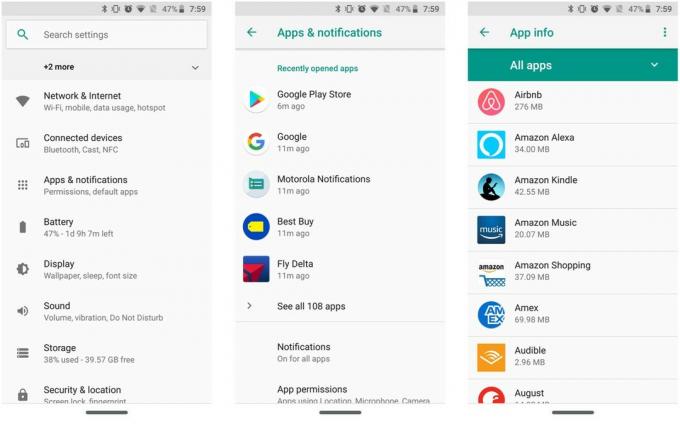 Avots: Android Central
Avots: Android Central - Krāns Skatīt visas lietotnes.
-
Pieskarieties Visas lietotnes nolaižamā izvēlne.
 Avots: Android Central
Avots: Android Central - Zem saraksta pieskarieties Atspējota lietotne.
- Atrodiet un piesitiet lietotni, kuru vēlaties iespējot.
- Krāns Iespējot.
Jums nekavējoties jāredz, kā lietotne atkal parādās jūsu lietotnes atvilktnē, taču ņemiet vērā, ka visi dati, kas iegūti pirms tās atspējošanas, vairs nav pieejami. Jums būs jāiestata lietotne vēlreiz, un, iespējams, nākamreiz, kad pārbaudīsit Play veikalu, būs pieejami atjauninājumi.
Mūsu iecienītākie iebūvētie Alexa tālruņi
Hayato Huseman
Hayato ir atlabstošs tirdzniecības izstādes atkarīgais un video redaktors Android Central, kas atrodas ārpus Indianapolisas. Viņš galvenokārt var atrast sūdzas par aukstumu un sajūsminās par prog metālu vietnē Twitter vietnē @hayatohuseman. Vai jums ir padoms vai uzziņa? Nometiet viņam rindu vietnē [email protected].
